Innehållsförteckning
Som standard är Outlook konfigurerat för att blockera automatisk bildnedladdning från Internet, för att skydda din dator. Varje gång du tror att avsändaren är säker måste du därför högerklicka på informationsfältet högst upp i det öppna meddelandet och välja alternativet "Ladda ner bilder" för att kunna se det avlägsna innehållet.

Outlook (och andra e-postklientprogram) förhindrar automatiskt visning av fjärrinnehåll (t.ex. bilder som måste hämtas på distans). Denna säkerhetsfunktion är främst utformad för att undvika att skadlig kod exekveras, särskilt från skräppost. Men i många fall gör denna säkerhetsfunktion vårt liv svårt, eftersom Outlook blockerar också bilder som kommer från betroddaavsändare.
I den här handledningen visar jag hur man ändrar Outlooks förtroendeinställningar för att ladda ner bilder automatiskt i HTML-e-postmeddelanden (Outlook 2016, 2013, 2010 & 2017).
Hur du avblockerar nedladdningar av bilder i Outlook.
Viktigt meddelande: Om du avblockerar nedladdningen av bilder i HTML-e-postmeddelanden går det snabbare att ladda ner och läsa e-postmeddelandet, men innan du avblockerar måste du se till att avsändaren du avblockerar är pålitlig.
Metod 1. Ta bort blockeringen av bildnedladdningar för ett enskilt e-postmeddelande i Outlook.
Om du vill avblockera nedladdningen av fjärrinnehållet för ett enskilt meddelande i Outlook:
- Högerklicka på informationsfältet högst upp i meddelandet och klicka sedan på Ladda ner bilder.
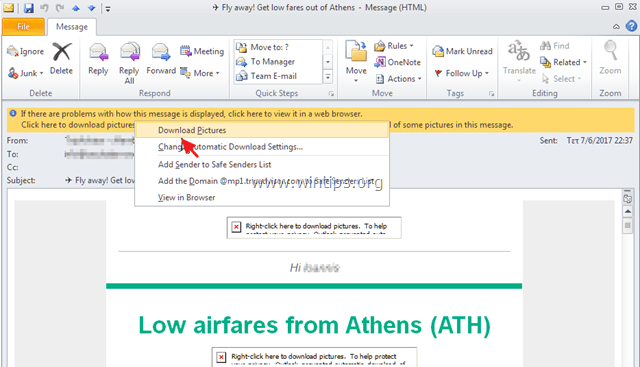
Metod 2. Ta bort blockeringen av bildnedladdningar i Outlook för en viss avsändare eller domän.
Om du vill avblockera nedladdningen av fjärrinnehåll för en viss avsändare i Outlook:
- Högerklicka på informationsfältet högst upp i meddelandet och välj sedan Lägg till avsändaren i listan över säkra avsändare or Lägg till [email protected] i listan över säkra avsändare.
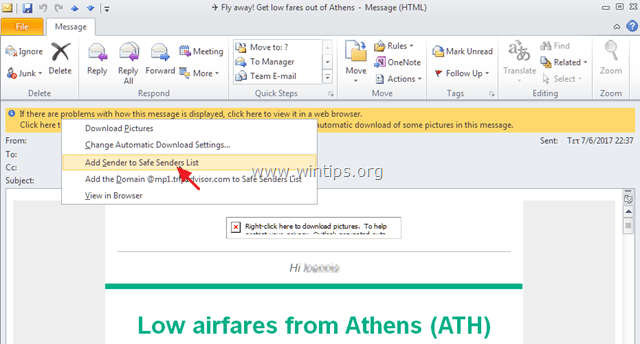
Metod 3. Avblockera bildnedladdningar för alla meddelanden eller avsändare i Outlook (ändra inställningar för förtroende).
Om du vill avblockera nedladdningen av fjärrinnehåll i alla e-postmeddelanden i Outlook:
1. Från Fil meny välja Alternativ . *
Obs: I Office 2007 går du till Verktyg > Förtroendecenter.

2. Välj Trust Center i den vänstra rutan och klicka sedan på Inställningar för Trust Center knapp.
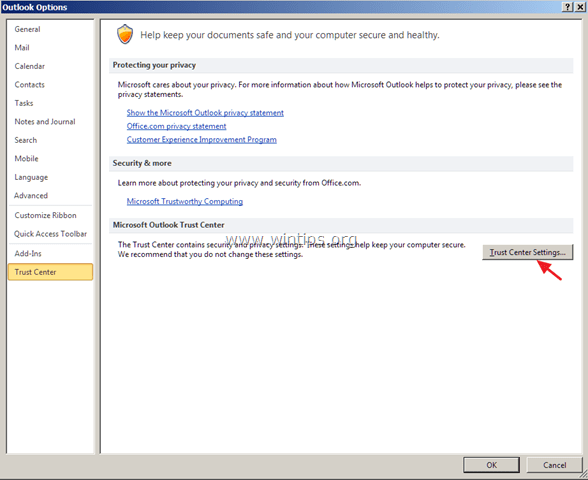
3a. Välj Hantering av bilagor i den vänstra rutan och se till att den Stäng av förhandsgranskning av bilagor kryssrutan är inte kontrolleras.
3b. Klicka sedan på Förhandsgranskare av bilagor och dokument knappen nedan.
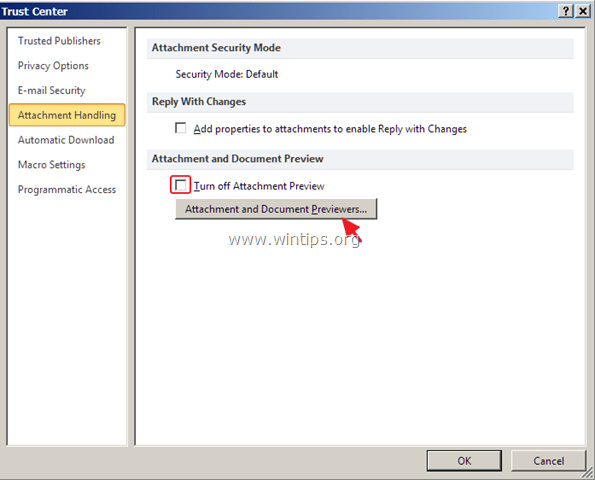
3c. På Alternativ för förhandsgranskning av filer kryssa i alla rutor och klicka på OKEJ.
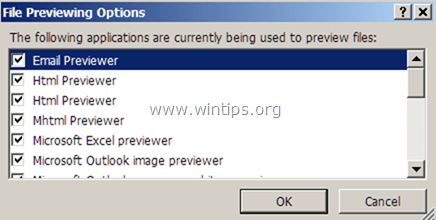
4. Välj sedan Automatisk nedladdning till vänster och avmarkera - i den högra rutan - den Ladda inte ner bilder automatiskt i HTML-e-postmeddelanden eller RSS-artiklar. kryssrutan. Klicka på OK för att tillämpa ändringarna.
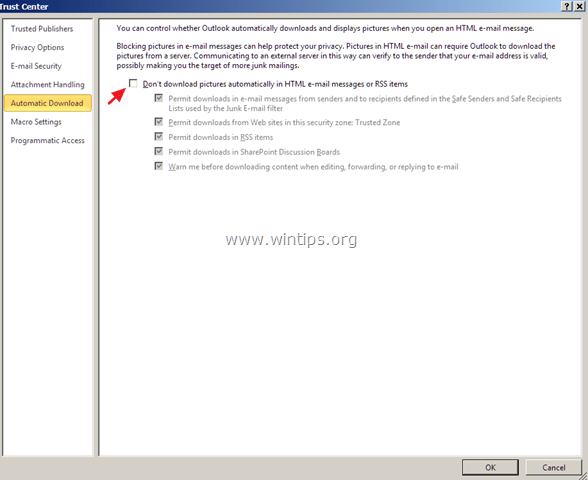
Låt mig veta om den här guiden har hjälpt dig genom att lämna en kommentar om dina erfarenheter. Gilla och dela den här guiden för att hjälpa andra.

Andy Davis
En systemadministratörs blogg om Windows





